最终结果如下图所示:

文章末尾下载模型
方法:
1.点击拉伸,类型选择曲面,在FRONT平面绘制如下图所示的草图。
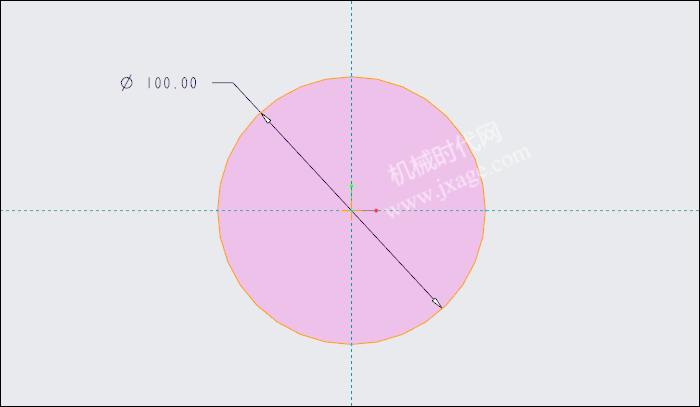
设置拉伸深度为10mm。
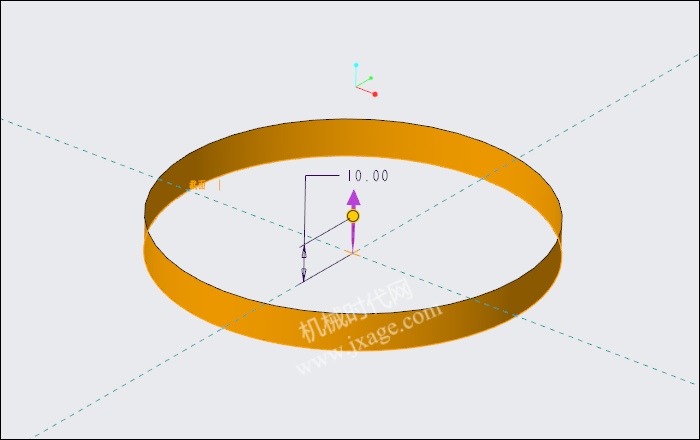
2.创建基准平面DTM1。
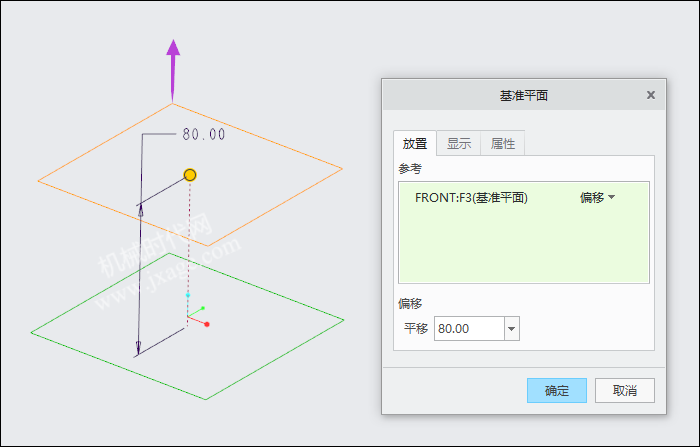
3.点击拉伸,类型选择曲面,在DTM1平面上绘制如下图所示的草图。
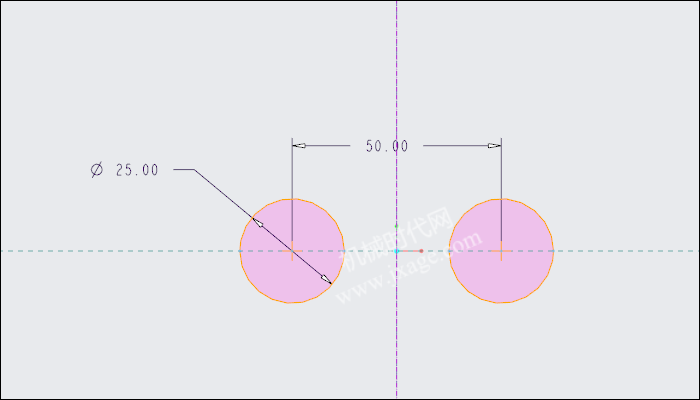
设置拉伸深度为10mm。
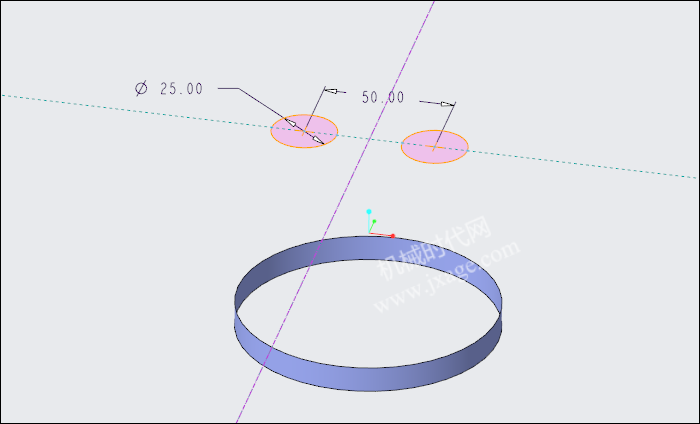
4.点击拉伸,类型选择曲面,在TOP平面上绘制如下图所示的草图。
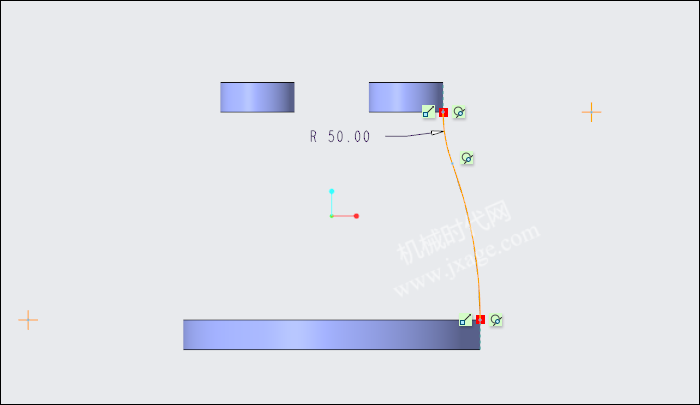
设置拉伸深度为10mm。
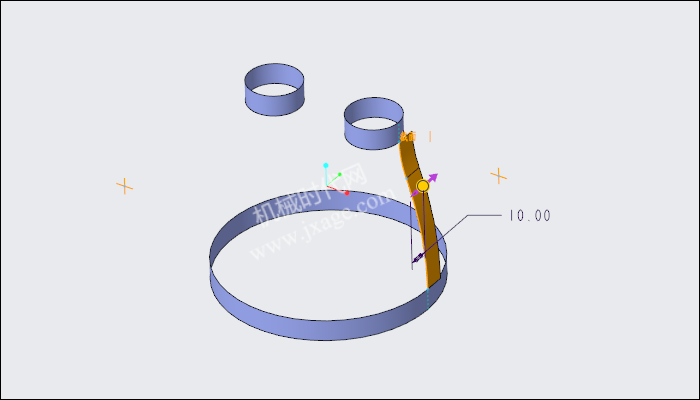
5.点击拉伸,类型选择曲面,在TOP平面上绘制如下图所示的草图。
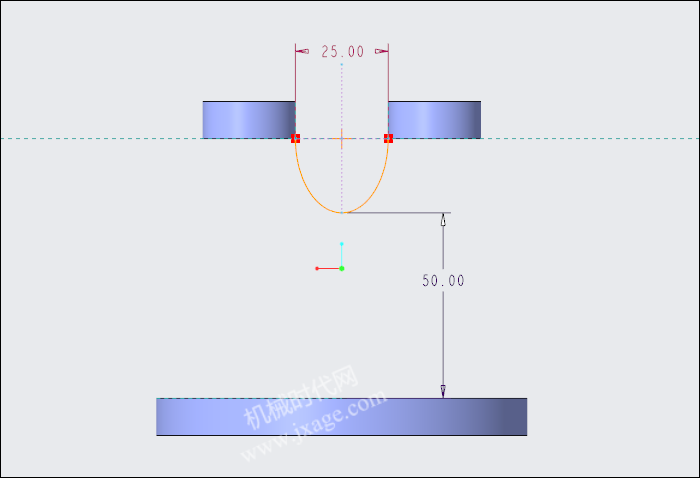
设置拉伸深度为10mm。
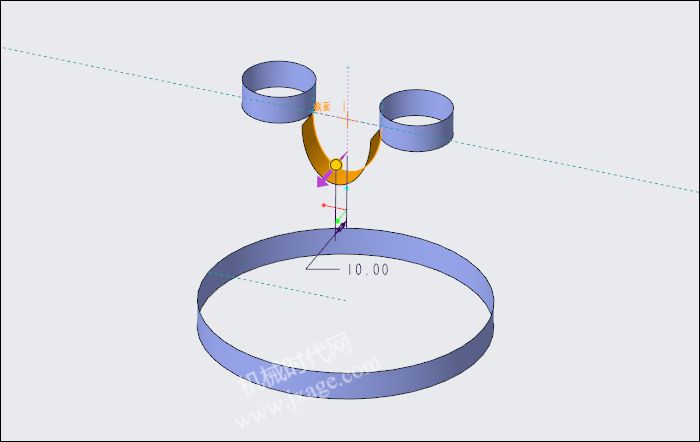
6.点击拉伸,类型选择曲面,在RIGHT平面上绘制如下图所示的草图。
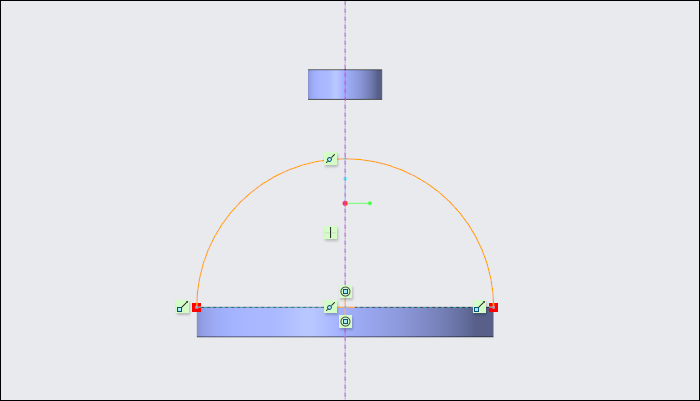
设置拉伸深度为10mm。
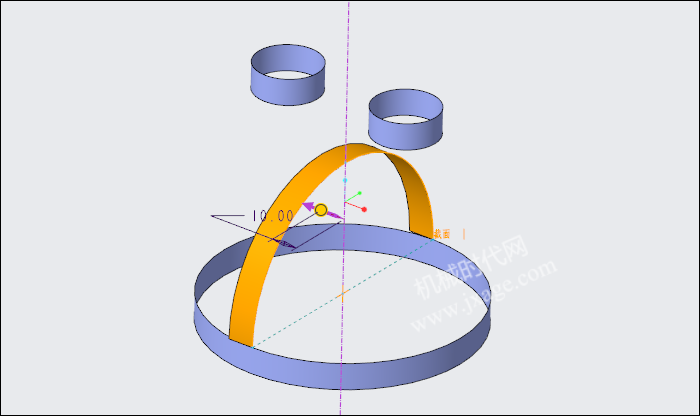
7.复制下面所示的边线。
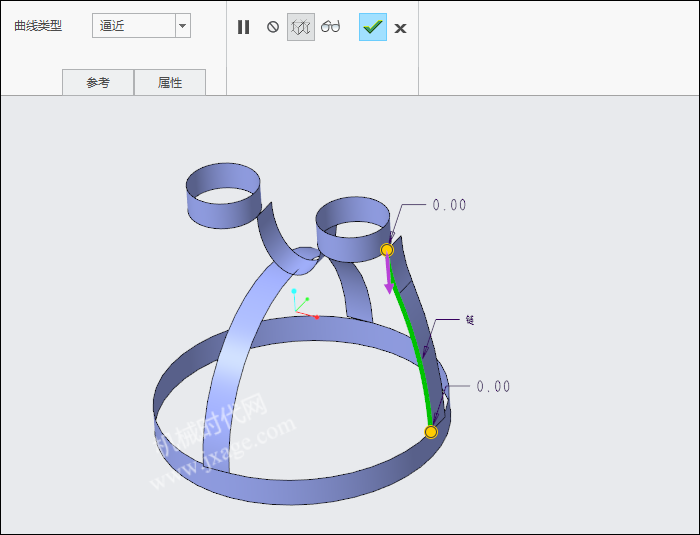
8.在Creo窗口右上角的搜素框中输入:继承,点击这个命令,按照下图进行操作,点击“曲面”。
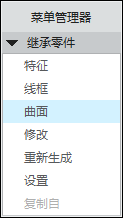
点击“新建”。
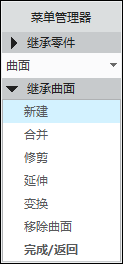
点击“高级”。
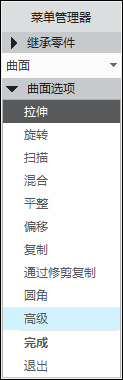
点击“边界”。
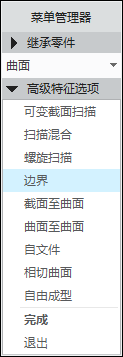
点击“N侧曲面”。
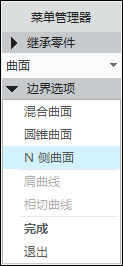
选择下图所示的绿色边线。
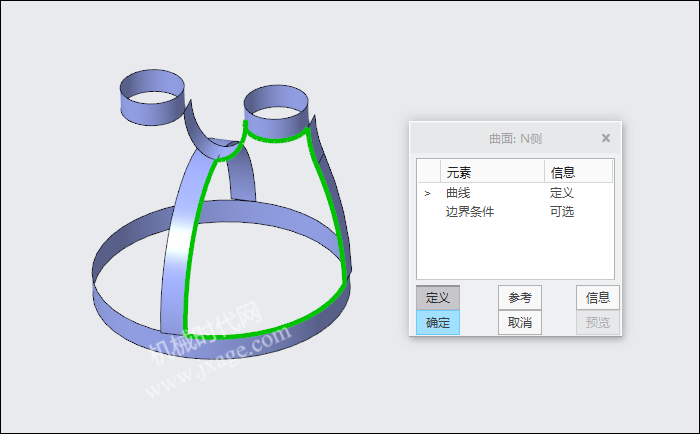
点击确定。
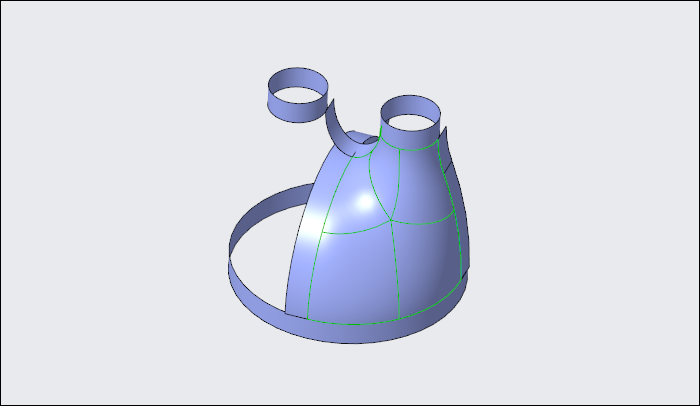
9.在模型树中隐藏下图所示的特征。
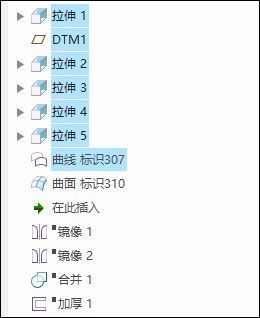
10.镜像。
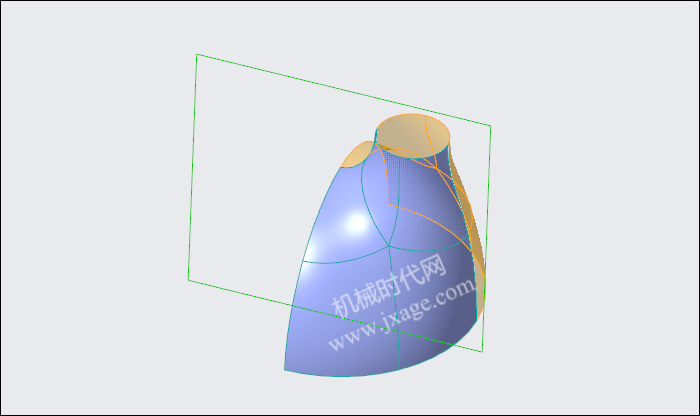
11.镜像。
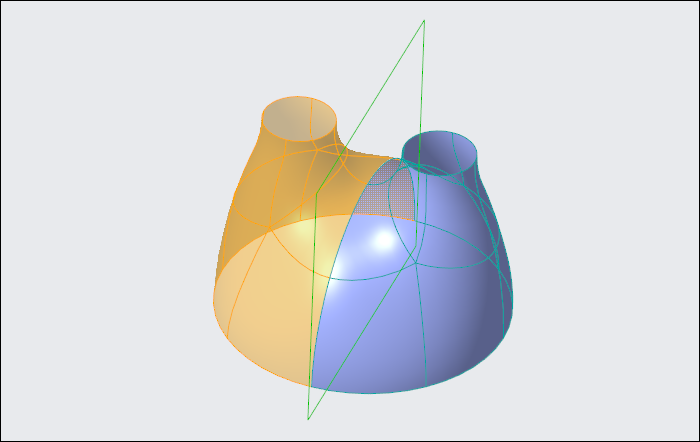
12.合并曲面。

13.加厚曲面。
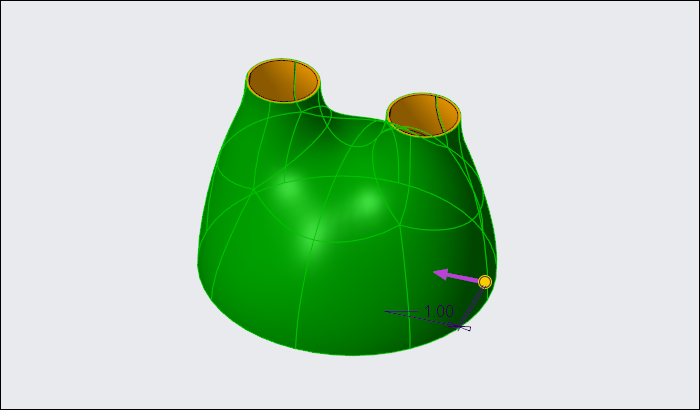
点击勾号完成。
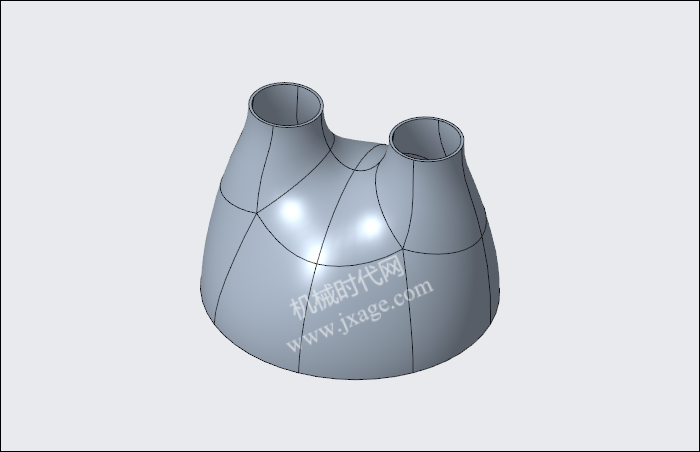
14.渲染。

模型下载:
此处为隐藏的内容
注册登录后,方可查看
登录
Proe知识
扫二维码关注微信公众号

我的微信
SolidWorks技巧
扫二维码关注微信公众号

我的公众号

